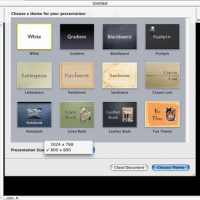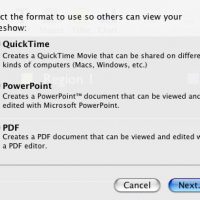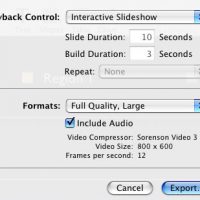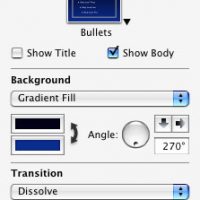MacPlus fait son Keynote
Quelque soit le marché, il est rare qu’il ne contienne qu’un seul protagoniste, et encore plus rare que cela dure longtemps. Pourtant, jusqu’à 6 janvier dernier PowerPoint régnait en maître absolu sur celui des présentations commerciales et création de diapo. « Régnait » oui, à l’imparfait de l’indicatif…
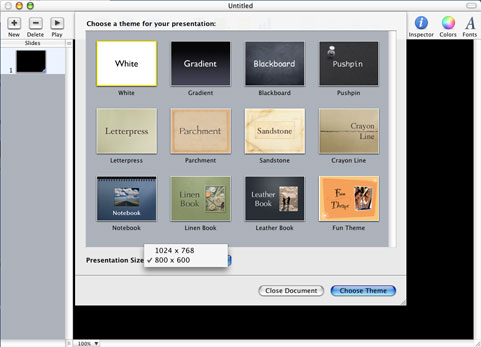
Si, comme nous, vous avez suivi avec grand intérêt la dernière prestation du CEO d’Apple, vous aurez remarqué que Steve Jobs avait complimenté Microsoft pour son « fabuleux travail sur Office X ». Mais s’arrêter là, c’était mal connaître notre homme, chassez le naturel, et il reviendra au galop ! Un peu plus d’une heure après cette démonstration de gratitude et autres remerciements, c’est tout naturellement que Steve Jobs balance l’équivalent d’une grenade quadrillée dans le jardin de ses voisins, j’ai nommé les Gates-Balmer. Et voilà Keynote, le petit dernier made in Cupertino qui vient allègrement piétiner les plates-bandes de PowerPoint. Mais qu’en est-il réellement ? PowerPoint a-t-il du mauvais sang à se faire ?
 L’application se compose d’une simple fenêtre tout comme la plupart des iApps d’Apple. Nous allons donc créer notre première présentation. Dès mon arrivée, Keynote me propose de choisir un thème, parmi 12 au total, et de choisir également la taille de ma présentation. Là, seulement deux options sont disponibles : 800×600 ou 1024×768, ce qui laisse un champ de manœuvre assez large. Une fois ce choix effectué, nous pouvons passer au processus de création des slides. En haut de ma fenêtre se trouve la barre des outils avec lesquels je vais pouvoir laisser aller ma fougue créatrice ; sur la droite, je peux visualiser mes slides sous forme de vignettes. Tout cela évoque PowerPoint, mais reste sans aucun doute beaucoup plus clair. Par défaut, la première diapositive me propose deux cases de texte. Par le biais de l’icône master, je peux accéder à une dizaine de mises en page qui me faciliteront la tâche en cas de besoin. Je crée donc à partir d’un des masters une diapo comprenant un titre et une photo. Importer une photo ? Rien de plus simple ! je prends un document contenu sur mon disque dur et je le fais glisser dans la fenêtre de Keynote. Voilà donc mon JPEG sur ma diapo. JPEG oui, mais accrochez-vous aux branches parce que Keynote importe des documents Photoshop, illustrator, Flash, QuickTime, j’en passe et des meilleurs !
L’application se compose d’une simple fenêtre tout comme la plupart des iApps d’Apple. Nous allons donc créer notre première présentation. Dès mon arrivée, Keynote me propose de choisir un thème, parmi 12 au total, et de choisir également la taille de ma présentation. Là, seulement deux options sont disponibles : 800×600 ou 1024×768, ce qui laisse un champ de manœuvre assez large. Une fois ce choix effectué, nous pouvons passer au processus de création des slides. En haut de ma fenêtre se trouve la barre des outils avec lesquels je vais pouvoir laisser aller ma fougue créatrice ; sur la droite, je peux visualiser mes slides sous forme de vignettes. Tout cela évoque PowerPoint, mais reste sans aucun doute beaucoup plus clair. Par défaut, la première diapositive me propose deux cases de texte. Par le biais de l’icône master, je peux accéder à une dizaine de mises en page qui me faciliteront la tâche en cas de besoin. Je crée donc à partir d’un des masters une diapo comprenant un titre et une photo. Importer une photo ? Rien de plus simple ! je prends un document contenu sur mon disque dur et je le fais glisser dans la fenêtre de Keynote. Voilà donc mon JPEG sur ma diapo. JPEG oui, mais accrochez-vous aux branches parce que Keynote importe des documents Photoshop, illustrator, Flash, QuickTime, j’en passe et des meilleurs !
Je peux à tout moment modifier le comportement et l’affichage de mes « objets » graphiques par le biais de la palette « inspecteur ». Rajouter une ombre, effectuer des rotations, faire un effet d’animation devient de ce fait un jeu d’enfant. Cette fameuse palette « inspecteur » est un peu le cœur de l’application puisque c’est grâce a elle que vous allez définir la manière dont va se dérouler votre présentation.
Cette fameuse palette « inspecteur » est un peu le cœur de l’application puisque c’est grâce a elle que vous allez définir la manière dont va se dérouler votre présentation.
Créer des graphiques ou des tableaux se fait en un tournemain, les outils mis à la dispositions sont vraiment efficaces. Questions fichiers, Keynote sait ouvrir et exporter en PowerPoint, vous pouvez donc créer une présentation dans Keynote et l’envoyer à un collaborateur utilisant un PC et PowerPoint. Celui-ci pourra ouvrir et modifier votre document. Cela marche dans les 2 sens. Nous avons fait le test avec un document PowerPoint de 64 pages et celui-ci a été importé sans aucuns soucis, de plus l’ensemble des éléments reste éditable a l’exception des tableaux Excel qui ne sont pas modifiable : pas mal…
Keynote exporte également ses slides en PDF, et en QuickTime. Cette dernière option vous permettra de créer une séquence interactive, option fort intéressante, notamment pour le Web.
Voilà pour les compliments, car le tableau est loin d’être aussi idyllique qu’il n’y paraît. Rassurez-vous, rien de bien catastrophique.
Toute société a une image, et celle-ci se doit d’être respectée, surtout lorsqu’il s’agit de documents de présentation de type « reco » et autres, les ceusses bossant dans des agences de com’ se seront reconnus. À ce titre, la création du « slide master » et la modification ne sont pas vraiment aisées ni intuitives, on se sent un peu bridé par l’application, cela pourrait rappeler les thèmes de iDVD première mouture : « bien mais peu mieux faire »… La gestion des bibliothèques d’images et objets fournis avec Keynote est anti-pratique. Le simple fait de cliquer sur « ouvrir la librairie d’images » vous refait basculer sur le Finder et vous ouvre une fenêtre contenant des documents Keynote qui ne sont en fait que des slides contenant des objets graphiques. À vous d’en ouvrir un, et de faire un glisser-déposer d’un document à l’autre… On a vu bien mieux en termes d’ergonomie de la part de Cupertino.
 Autre problème qui n’est pas vraiment lié au logiciel, mais qui a son importance ; une image n’est pas seulement un carré ou un rectangle, cela peut être un logo ou une forme quelconque, éventuellement détourée. Dans ce cas précis d’image avec des zones de transparences, à vous de créer la couche Alpha (masque) qui va avec. On aurait aimé que Keynote soit en mesure de gérer les calques Photoshop et de proposer à l’import le choix d’afficher tel ou tel calque. Qui sait, lors d’une prochaine version…
Autre problème qui n’est pas vraiment lié au logiciel, mais qui a son importance ; une image n’est pas seulement un carré ou un rectangle, cela peut être un logo ou une forme quelconque, éventuellement détourée. Dans ce cas précis d’image avec des zones de transparences, à vous de créer la couche Alpha (masque) qui va avec. On aurait aimé que Keynote soit en mesure de gérer les calques Photoshop et de proposer à l’import le choix d’afficher tel ou tel calque. Qui sait, lors d’une prochaine version…
Découverte
Rien de bien particulier à relever lors de l’installation si ce n’est que celle-ci placera une application dans le dossier idoine et se chargera de remplir votre dossier “support aux applications”, contenu dans la Bibliothèque de votre système.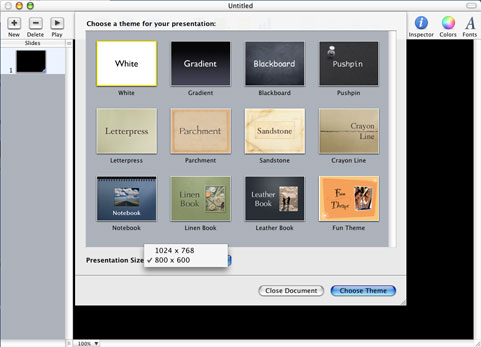
Interface
Je peux à tout moment modifier le comportement et l’affichage de mes « objets » graphiques par le biais de la palette « inspecteur ». Rajouter une ombre, effectuer des rotations, faire un effet d’animation devient de ce fait un jeu d’enfant.
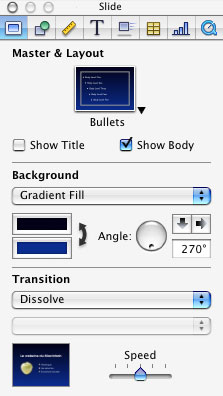
Palette inspecteur
Créer des graphiques ou des tableaux se fait en un tournemain, les outils mis à la dispositions sont vraiment efficaces. Questions fichiers, Keynote sait ouvrir et exporter en PowerPoint, vous pouvez donc créer une présentation dans Keynote et l’envoyer à un collaborateur utilisant un PC et PowerPoint. Celui-ci pourra ouvrir et modifier votre document. Cela marche dans les 2 sens. Nous avons fait le test avec un document PowerPoint de 64 pages et celui-ci a été importé sans aucuns soucis, de plus l’ensemble des éléments reste éditable a l’exception des tableaux Excel qui ne sont pas modifiable : pas mal…
Keynote exporte également ses slides en PDF, et en QuickTime. Cette dernière option vous permettra de créer une séquence interactive, option fort intéressante, notamment pour le Web.
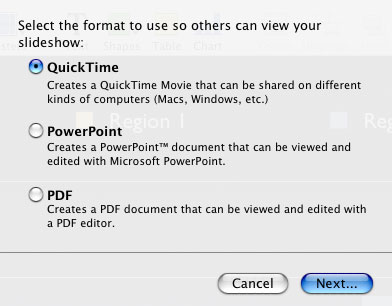 Options d’export | 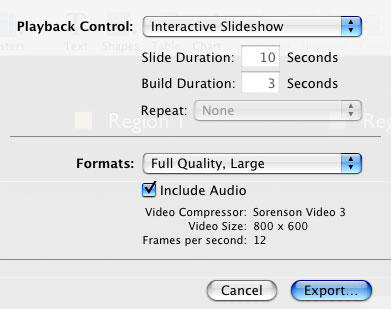 Export en QuickTime | mpslide.mov |
Toute société a une image, et celle-ci se doit d’être respectée, surtout lorsqu’il s’agit de documents de présentation de type « reco » et autres, les ceusses bossant dans des agences de com’ se seront reconnus. À ce titre, la création du « slide master » et la modification ne sont pas vraiment aisées ni intuitives, on se sent un peu bridé par l’application, cela pourrait rappeler les thèmes de iDVD première mouture : « bien mais peu mieux faire »… La gestion des bibliothèques d’images et objets fournis avec Keynote est anti-pratique. Le simple fait de cliquer sur « ouvrir la librairie d’images » vous refait basculer sur le Finder et vous ouvre une fenêtre contenant des documents Keynote qui ne sont en fait que des slides contenant des objets graphiques. À vous d’en ouvrir un, et de faire un glisser-déposer d’un document à l’autre… On a vu bien mieux en termes d’ergonomie de la part de Cupertino.

Diaporama
En conclusion
Keynote dans sa première version, offre un nombre de possibilités de présentation haut de gamme très honnête. Son apparition sur le marché fera pousser à plus d’un un souffle de soulagement, car hormis quelques défauts de jeunesse, Keynote n’a pas grand-chose à envier à PowerPoint dans une utilisation courante. Sa simplicité d’utilisation et ses fonctions d’import-export vers celui-ci sont ses atouts majeurs. Nul doute que Keynote dans sa version 2 sera incontournable en utilisation bureautique et commerciale, pour tous les fondus des produits marqués d’une Pomme. –La page web de Keynote- Interface
- Options d’export
- Export en QuickTime
- Diaporama
- Palette inspecteur